티스토리 사이드바 설정 방법 순서 바꾸기
티스토리 사이드바 설정 방법 순서 바꾸기
이 글은 진~~짜 초보분이면서 인터넷과 친하지 않은 분을 위해서 한번 써봅니다.
사이드바가 뭐냐에 대한 설명은 패쓰할께요.
그것부터 적으려했더니 나도 뭐라고 설명을 해야할지 막막해서..
사이드바 설정에 보시면 어느 부분이 사이드바 인지 자연히 알게되십니다.
사이드바 설정하려면 일단 관리페이지로 들어가야죠.
윗쪽에 본인 프로필 사진 아이콘 동그란거 누르시면 나오는 메뉴에서 "관리"를 눌러줍니다.

왼쪽에 메뉴에서 "사이드바"를 누르면 사이드바 설정하는 메뉴가 나와요.
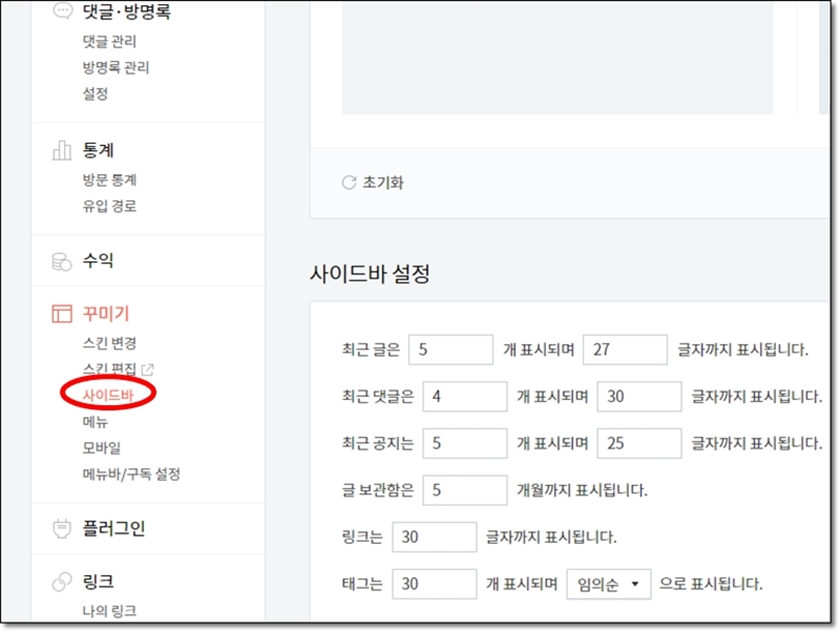
아래 보시면 좌우에 칸이 나뉘어있죠?
<<왼쪽은 사이드바에 넣을 수 있는 메뉴, >>오른쪽은 사이드바에 이미 들어가있는 메뉴입니다.
왼쪽 칸에는 + 표시가 있는데 그걸 누르면 >>오른쪽 사이드바로 들어가요.
오른쪽 칸에는 - 표시가 있죠? 그걸 누르면 다시 왼쪽으로 빠지는거에요.

제가 예를 든다고 캡쳐한거는 사이드바1, 2, 3 이렇게 구역이 나뉘어져 있는데
이건 스킨마다 달라요.
사이드바1만 있어서 그냥 한칸으로 되어있는 것도 있고 이렇게 3개로 나뉜것도 있구요..
사이드바에 메뉴도 스킨마다 좀 다르더라구요.
그리고 플러그인에서 추가하면 사이드바에 넣을 수 있는게 더 늘어나고
애드센스 등 광고 승인을 받으면 그것도 사이드바에 넣을 수 있고 그렇습니다.
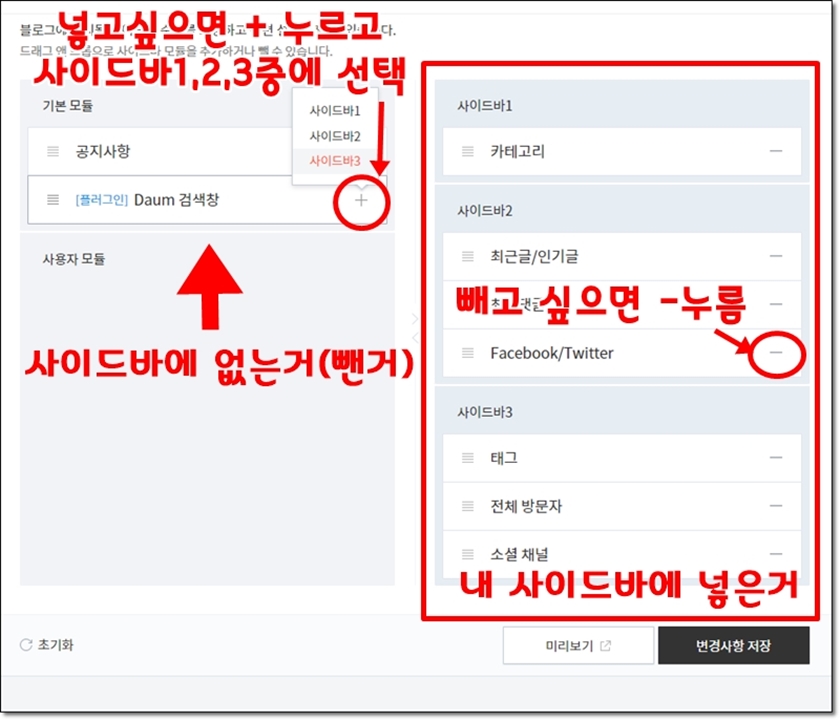
사이드바1만 있는 경우엔 +누르면 바로 >>오른쪽으로 이동하는데
2, 3 이렇게 여러 구역인 경우는 +를 누르면 위 그림처럼 사이드바1, 2, 3 중에 어디로 넣을건지가 뜨니까 선택하심되요.
근데 대충 넣어도 오른쪽에서 순서 변경하면서 사이드바1에 있는걸 2로 내린다거나, 2에 있는걸 1로 올린다거나 이렇게 위치 변경이 가능하기때문에 사이드바1, 2, 3중에 아무거나 누르셔도 별 상관은 없습니다.
사이드바에 메뉴 넣고 빼고는 +, - 누르면되는거고
>>오른쪽에 넣은 메뉴의 순서를 바꾸는것은 메뉴 앞에 선 4개 그 부분에 마우스 갖다대면 마우스포인터 모양이 바뀌는데 그때 메뉴를 끌어서 위아래로 옮길 수 있습니다.
말로하면 어려운가 싶어서 영상도 하나 올려봅니다.
아~주 느릿느릿 여러개 해봤으니 글로 이해가 안되는 분은 이걸 봐보세요.
순서를 바꾼 다음에는 사이드바 설정한게 괜찮은지 [미리보기] 눌러서 확인을 해볼 수 있어요.
미리보기 보시고 원하는데로 됐으면 [변경사항 저장]을 꾹 눌러주시면 끝나요.
미리보기때 애드센스 광고는 빈자리로 표시되고 안보이는 경우가 대부분이니 참고하시구요.
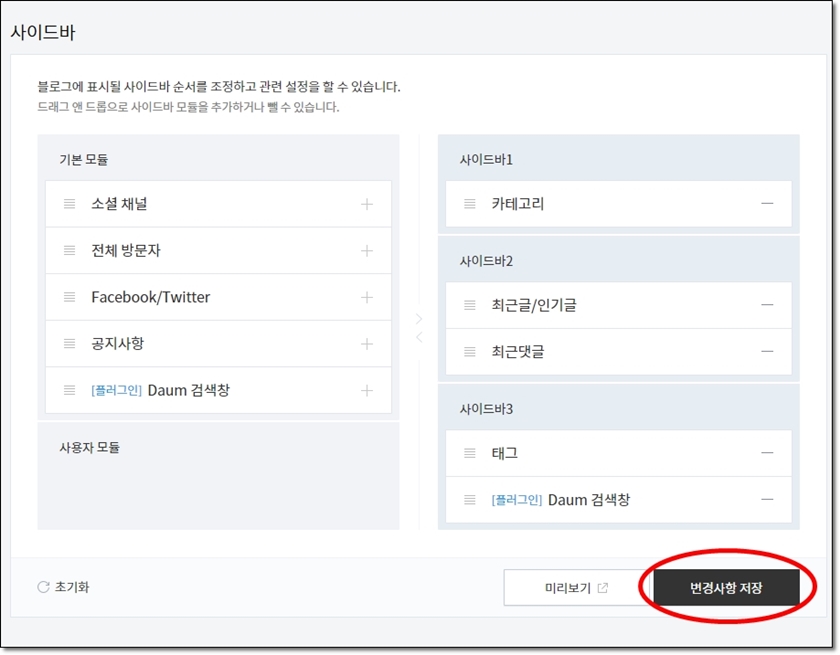
그리고 이 메뉴 아래에 사이드바 설정 이라고 해서,
최근 글은 [ ] 개 표시되며 [ ] 글자까지 표시됩니다.
요런게 있는데
대부분 글자수나 몇개까지 표시할까 그런거에요.
이것도 원하는만큼 숫자 넣으심 되요.
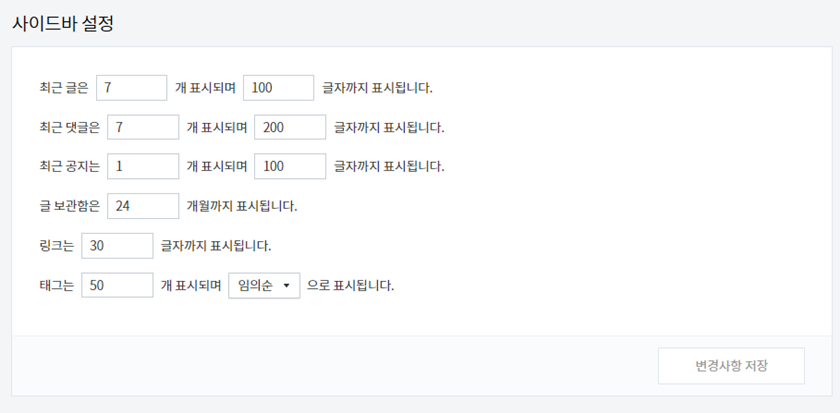
제 설정은 보니까 위와 같아요.
최근 글은 7개 표시되며 100글자,
최근 댓글도 7개 표시되며 200글자,
최근 공지는 1개 표시되며 100글자,
글 보관함은 24개월까지 표시,
링크는 30글자까지
태그는 50개 표시 임의순
이렇게 되어있는데
사이드바에
공지, 글보관함, 링크, 태그 빼놔서 최근 글과 최근 댓글 수만 상관이 있겠네요.
여기까지 티스토리 사이드바 설정에 대해 알려드렸습니다.